1) OBJETIVO
Este manual tem como objetivo instruir o usuário nas configurações para envio do e-Social.
2) CONFIGURAÇÃO
2.1. Cadastro e-Social
Acesse o menu Arquivo > Configuração e-Social.
Clique com o botão direito do mouse sobre a tela;
Selecione ‘Atualizar WebServices’ para que o sistema atualize o campo ‘URL dos WebServices de Produção;
Selecione ‘Atualizar para Versão Simplificada (S-1.1.)’ para que o sistema atualize o campo ‘Versão Evento’;
Marque a flag do ‘grupo que a empresa pertence’ no quadrante ‘Grupo de Fases e-Social;
No quadrante ‘Tipo de Ambiente’ marque a flag ‘Produção’;
Informe o ‘Local’ que os arquivos gerados serão armazenados;
Clique em [OK] para salvar.
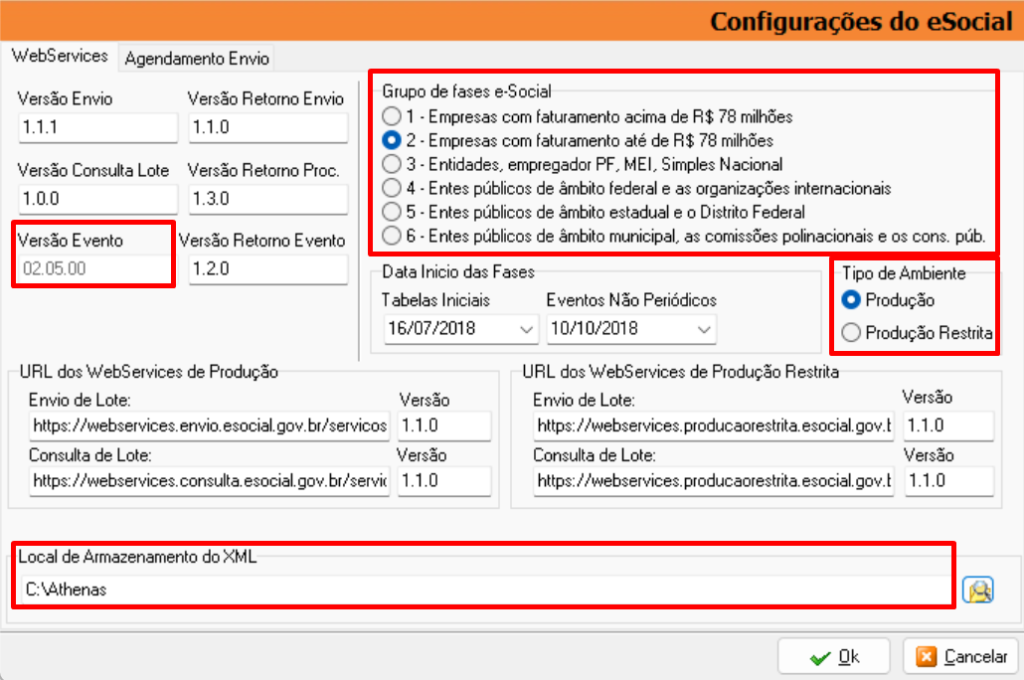
2.2. Cadastro Empresa – Influência no Registro S-1000
Acesse o menu Cadastros > Empresas > Aba Parâmetros > Subaba Fiscal 1.
Valide se o campo ‘Regime de Tributação’ esta correto.
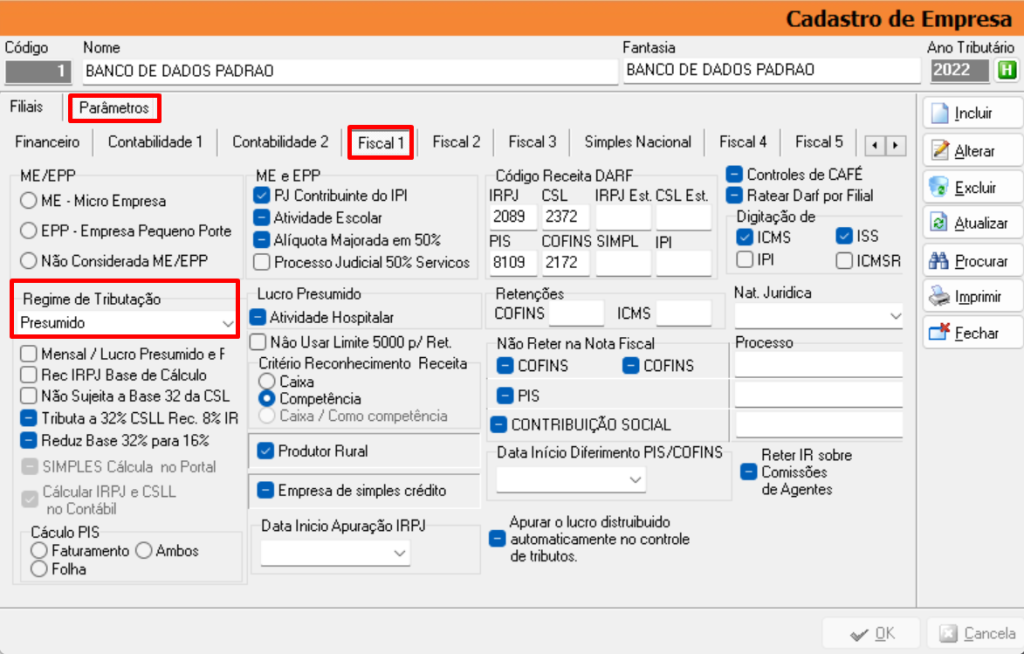
2.3. Na Aba Parâmetros > Subaba ‘Folha de Pagamento’;
Valide o campo ‘Nat. Jurídica’.
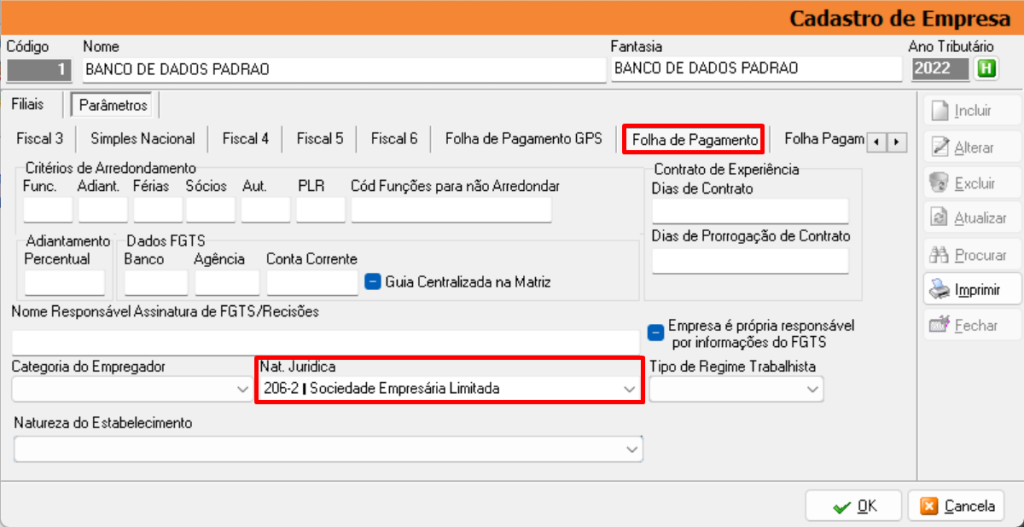
2.4. Na Aba Parâmetros > Subaba ‘Folha de Pagamento e-Social;
Preencha os campos:
Classificação Tributária;
Empresa de Software;
Cooperativa;
Construtora;
Pessoa de Contato;
Acordo Internacional Isenção de Multa;
Ind. De Situação Especial;
Indicativo de Empresa de Trab. Temporário.
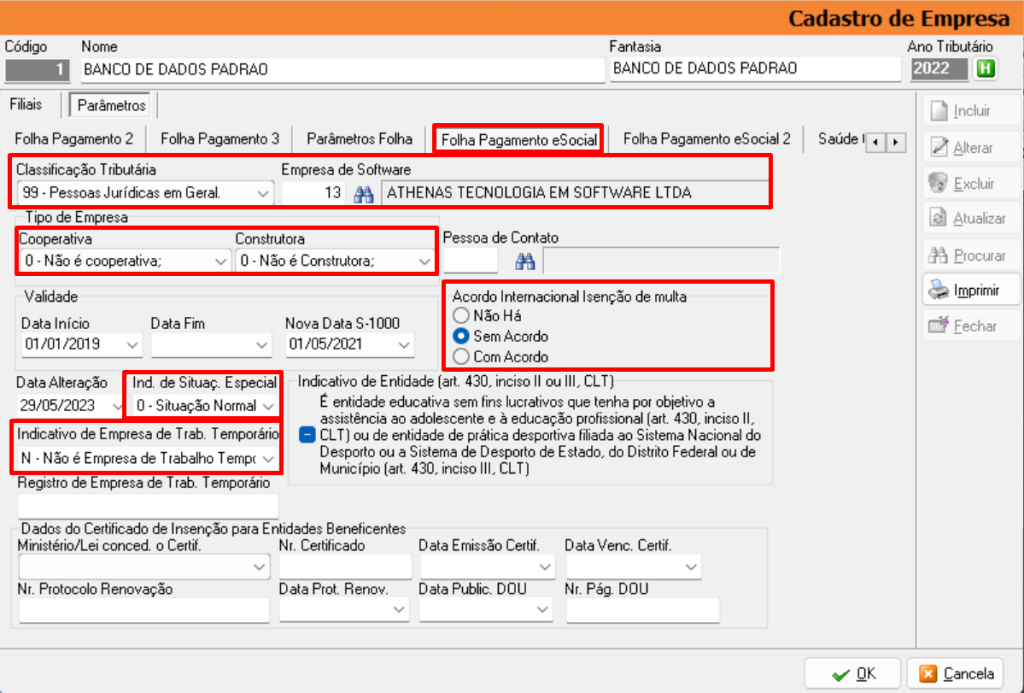
2.5. Na Aba Parâmetros > Subaba ‘Folha de Pagamento e-Social 2’;
Marque a flag ‘Usar Nova Codificação de Tabelas Iniciais’.
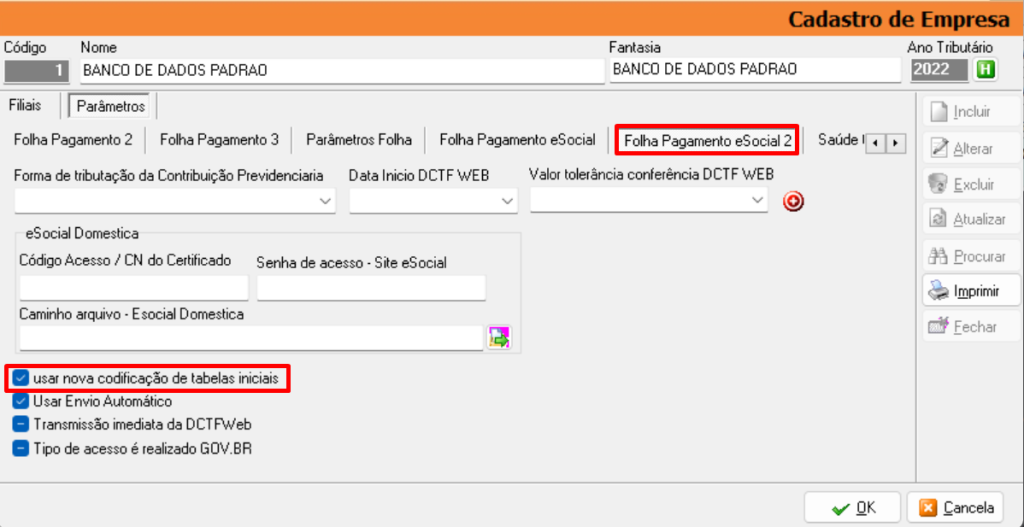
2.6. Na Aba Parâmetros > Subaba ‘Responsáveis’;
Preencha os campos:
Contador Responsável;
Sócio Responsável 1;
Self Empresa (código da pessoa no certificado, caso haja mais de um certificado ou for através de procuração).
Marque a flag da ‘pessoa’ responsável pela entrega da declaração.
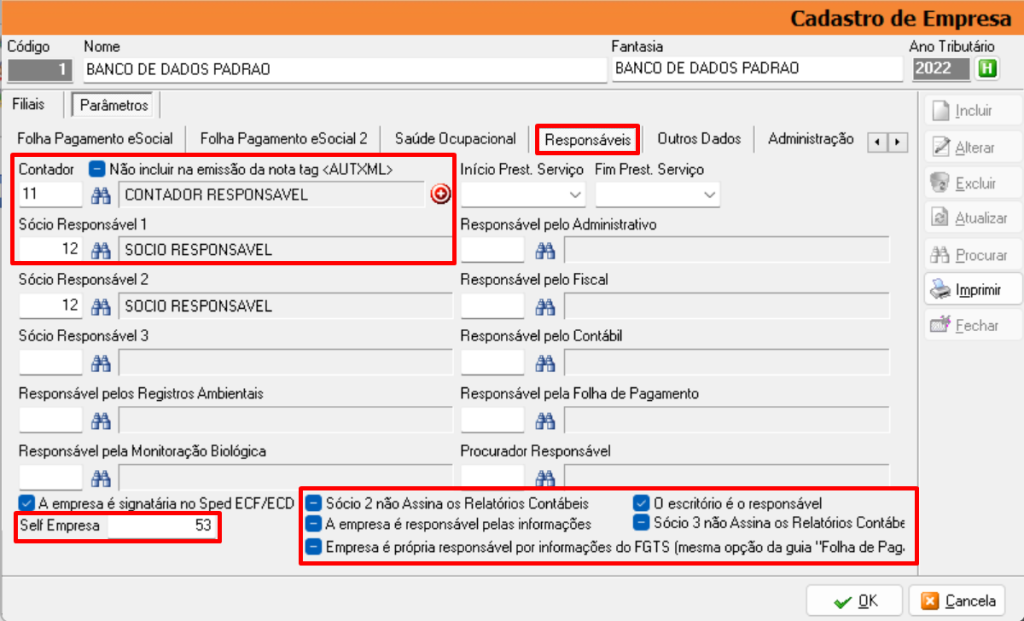
2.7. Na Aba Filiais > Subaba Inferior ‘Cadastro’;
Valide as informações dos campos:
Contato;
e-Mail;
CNPJ/CPF;
Nr. Do CAEPF;
Atividade Econômica do CARPF.
Observação: nos campos Contato e e-Mail não pode ter caracteres especiais.
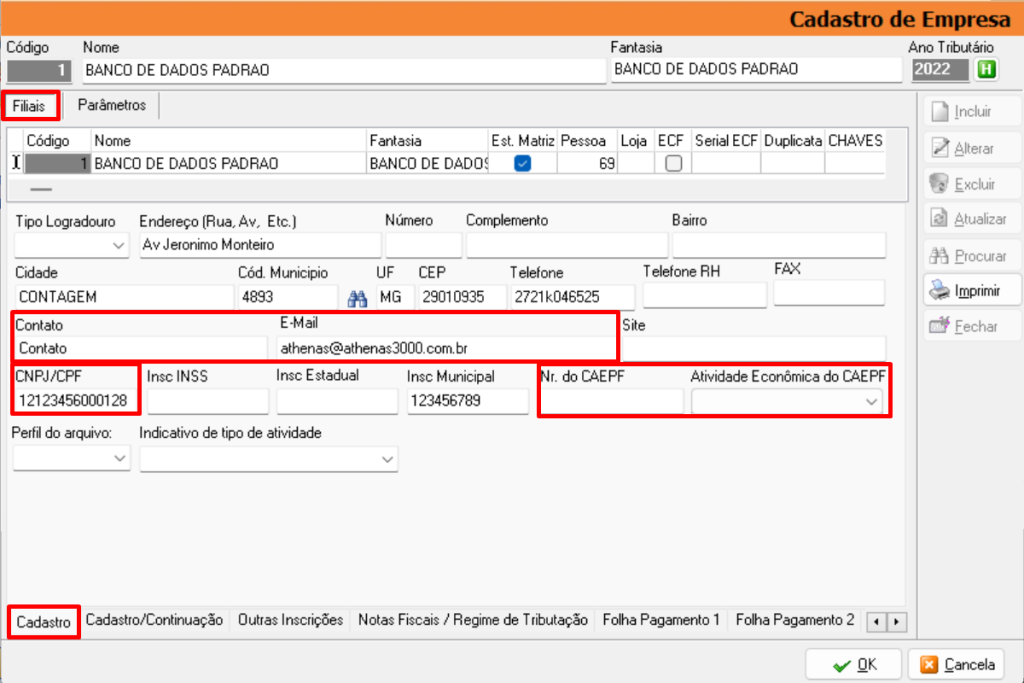
2.8. Na Aba Filiais > Subaba Inferior ‘Folha de Pagamento 1’;
Informe o CNAE Fiscal e CNAE 2.0;
Informe o código GPS, RAT, FAP, FPAS, Terceiros e Alíquotas.
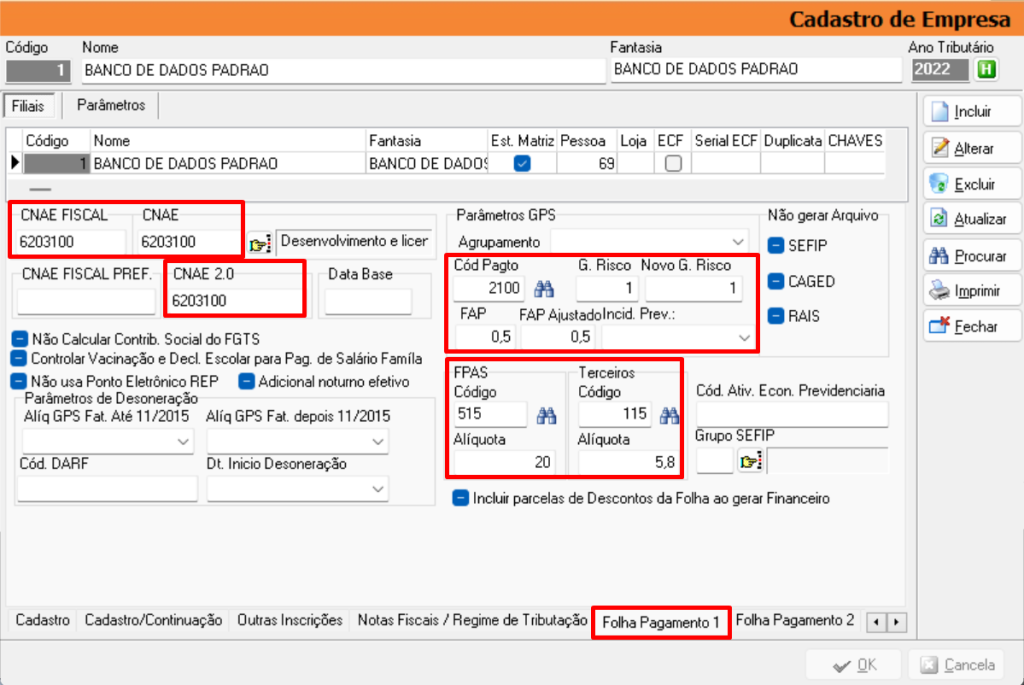
2.9. Na Aba Filiais > Subaba Inferior ‘Folha de Pagamento 3’;
Marque a flag corresponde ao ‘Controle de Ponto’.
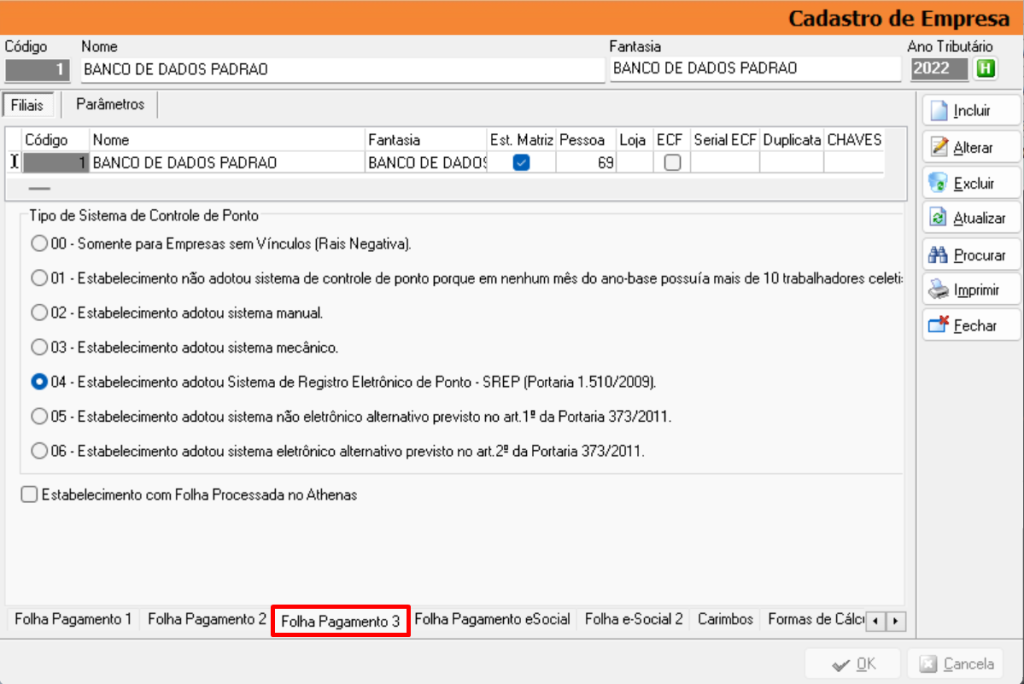
2.10. Na Aba Filiais > Subaba Inferior ‘Folha de Pagamento e-Social’;
Preencha os campos:
Contratação de PCD;
Contratação de Menor Aprendiz;
Observação: se não há contratação de menor aprendiz, o campo deverá ficar em branco.
Informe o ‘Registro de Ponto’;
Informe a Data de Início da folha no Athenas no campo ‘Validade e-Social/Nova Data S-1005’,
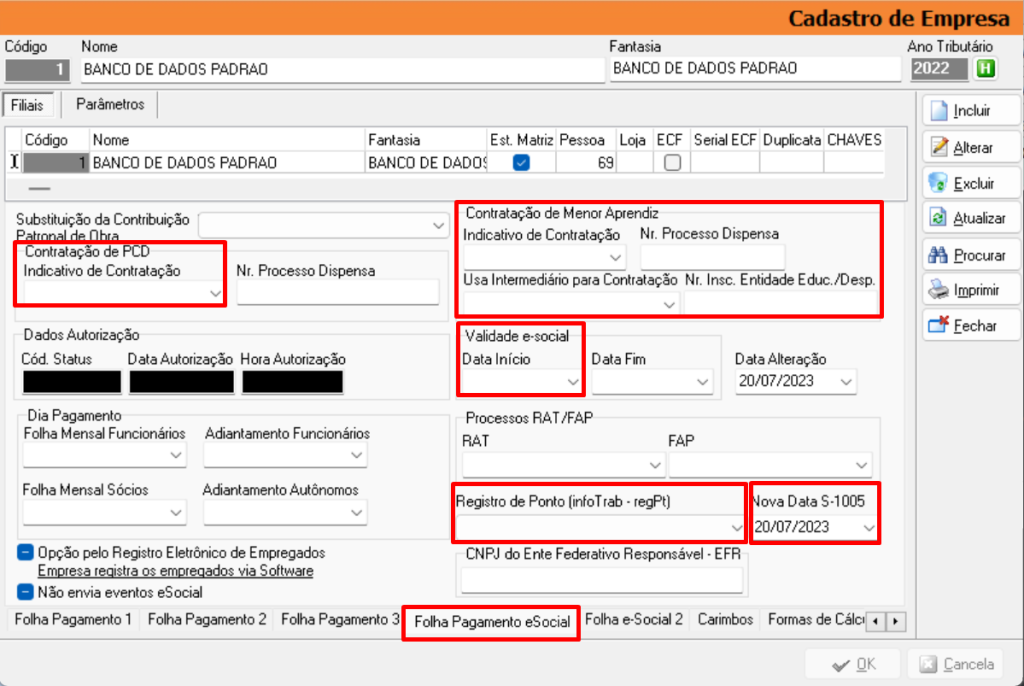
2.11. Na Aba Filiais > Subaba Inferior ‘Folha de Pagamento e-Social 2’;
Selecione o ‘Certificado Digital’ para envio do e-Social.
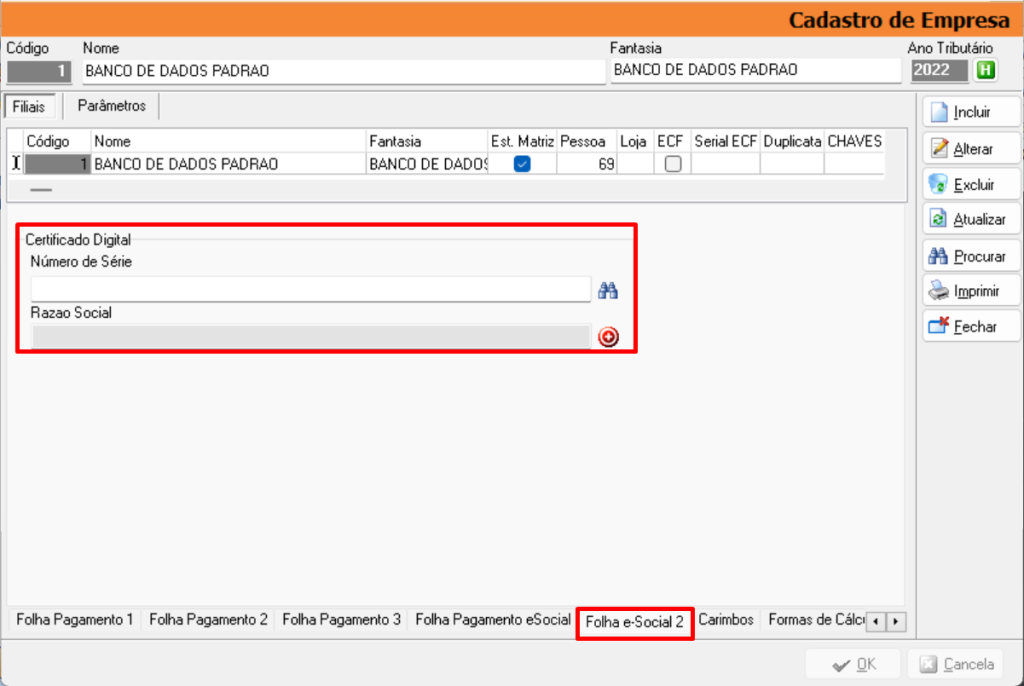
3) ENVIO EVENTO S-1000
Acesse o menu Movimentação > e-Social > Gerenciador e-Social.
Clique com o botão direito do mouse sobre a tela;
Selecione a opção ‘Buscar Número Recibo no Portal’.
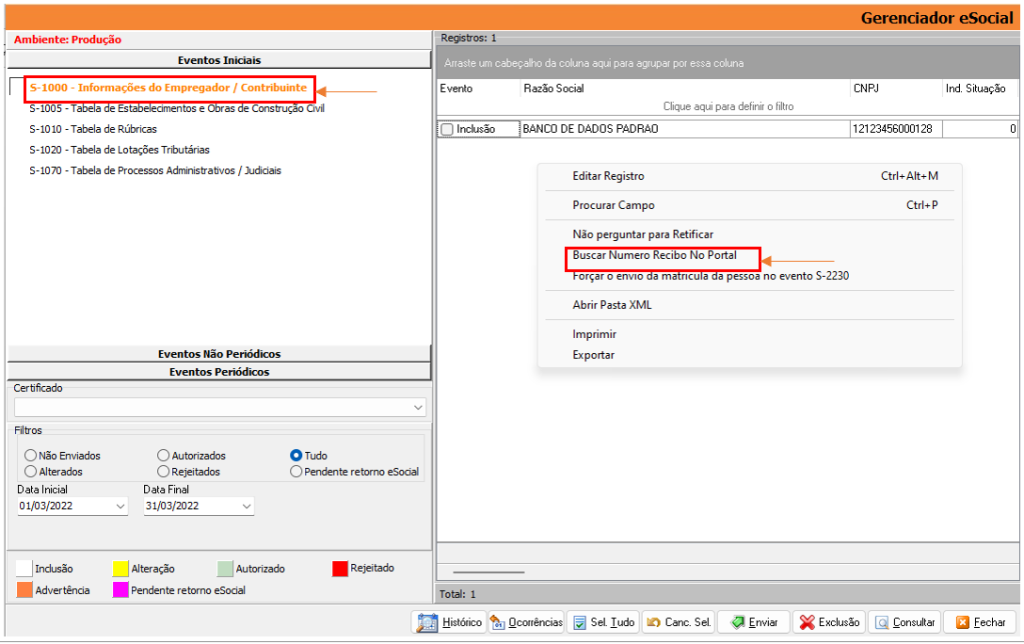
Após realizar a busca do ‘Evento S-1000’ o status mudará para a cor verde (autorizado).
Acesse o menu Cadastros > Empresas > Aba Parâmetros > Subaba Folha Pagamento e-Social e altere as informações dos campos:
Nova Data S-1000, informe a data de início da Folha no Athenas;
Contato, informe o contato conforme primeiro envio do evento;
Indicativo de Empresa de Trab. Temporário, este campo deverá ser preenchido.
Feita as alterações, o usuário deverá entrar novamente no ‘Gerenciador e-Social’ e realizar o envio do ‘Evento S-1000’.

4) ENVIO EVENTO S-1005
Acesse o menu Movimentação > e-Social > Gerenciador e-Social.
Selecione o ‘Evento S-1005;
Clique em [Enviar].
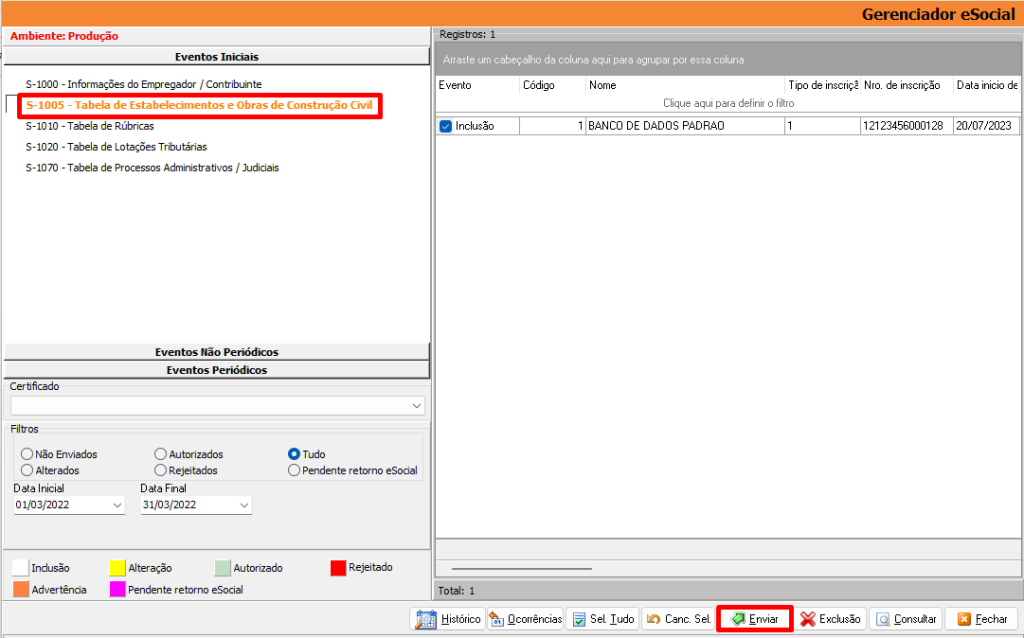
5) ENVIO EVENTO S-1020 (LOTAÇÃO)
Acesse o menu Cadastros > Parâmetros > Organograma (Seção/Departamento).
Observação: toda empresa deverá ter no mínimo 1 seção para envio do e-Social.
Clique em [Incluir];
No campo ‘Nome’ informe o nome de ‘Lotação/Seção’;
Clique com o botão direito do mouse sobre a tela;
Selecione ‘Ler os Dados do Cadastro de Empresa’ para que o sistema preencha os campos CNPJ / Código GPS / FPAS / Código Terceiros / % Empresa / % Terceiros.
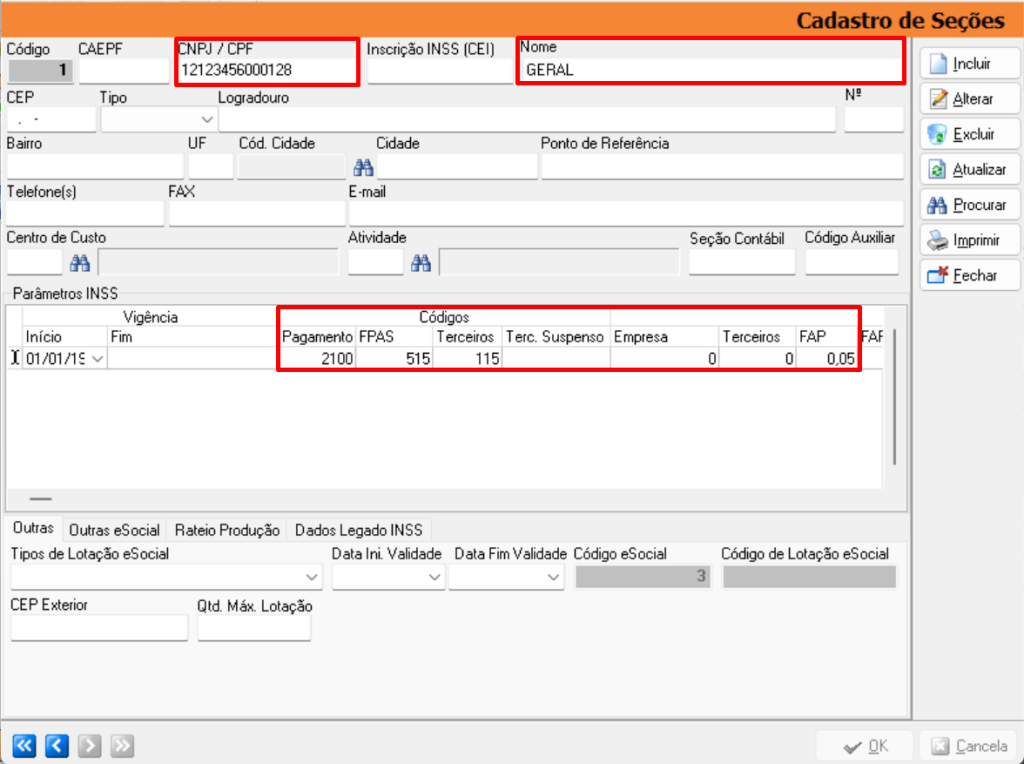
Na aba ‘Outras’;
Selecione o ‘Tipo de Lotação e-Social’;
Informe a ‘Data Ini. Validade’ conforme data início do Athenas enviada pelo evento S-1000 (início da folha enviada pelo Athenas).
Informe o ‘Código de Lotação e-Social’.
Observação 1: quando a empresa tiver mais de uma seção, folhas separadas por departamentos, no campo Código e-Social será informado um número para cada seção. Porém, no campo Código de Lotação e-Social, deverá ser informado o Código da primeira seção, pois como o CNPJ é o mesmo para todas as seções, será enviado no evento S-1020 somente a primeira Seção.
Observação 2: para habilitar o campo ‘Código de Lotação e-Social’ clique com o botão direito sobre a tela e selecione ‘Habilitar Edição de Campos e-Social’.
Clique em [OK] para salvar.
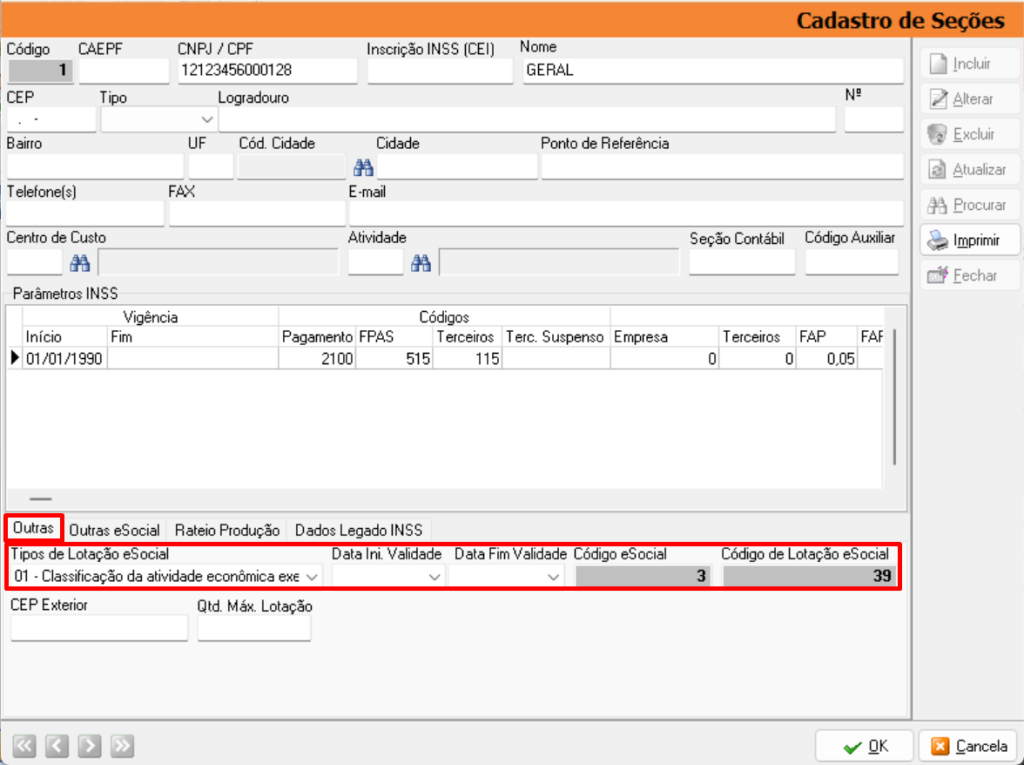
6) EVENTO S-2200 – CADASTRO DE FUNCIONÁRIOS
Acesse o menu Cadastros > Pessoas > Funcionários > Aba Básicos.
Clique em [Procurar] para localizar o funcionário;
No campo ‘H. de Trabalho’ informe o ‘Horário de Trabalho’ para os funcionários que o registro do ponto é obrigatório.
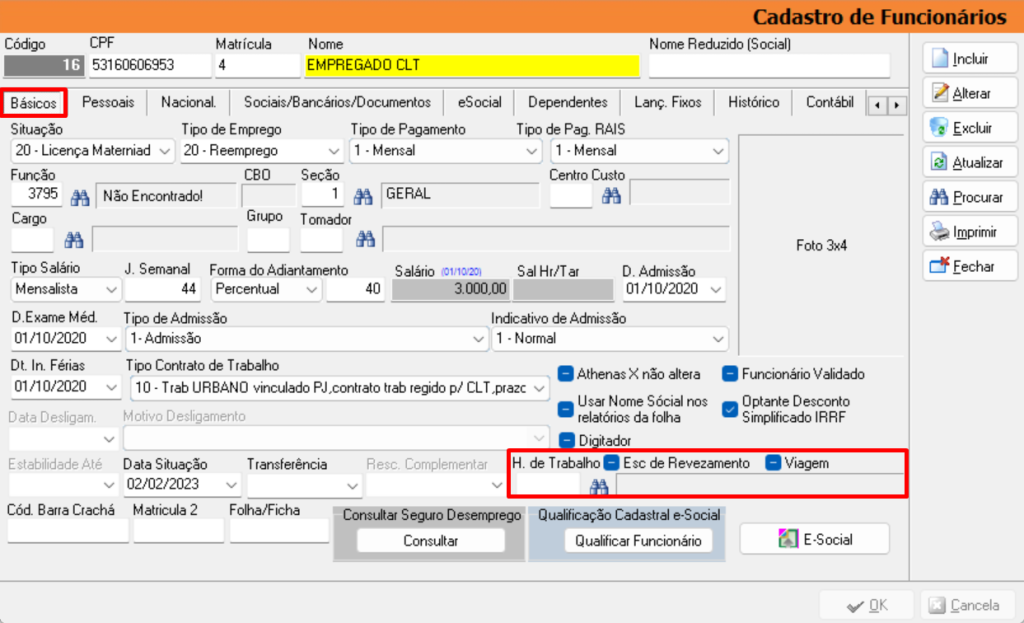
Na aba ‘Pessoais’ os campos deverão estar preenchidos:
Sexo;
Data de Nascimento;
Cor da Pele;
Deficiente.
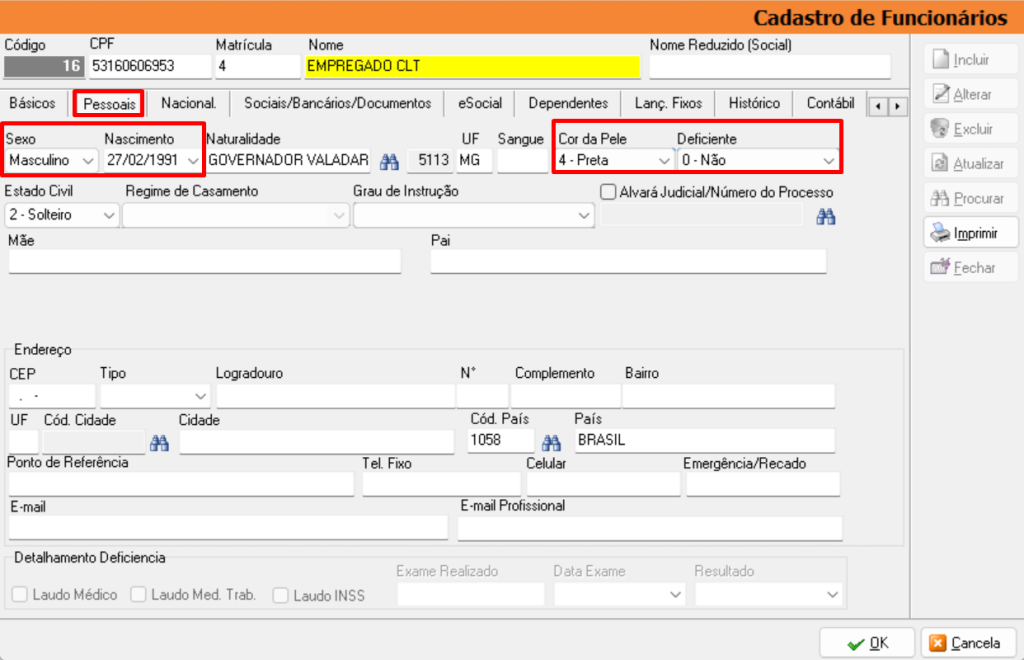
Na aba ‘Sociais/Bancários/Documentos’ o campo deverá está preenchido:
Sindicato;
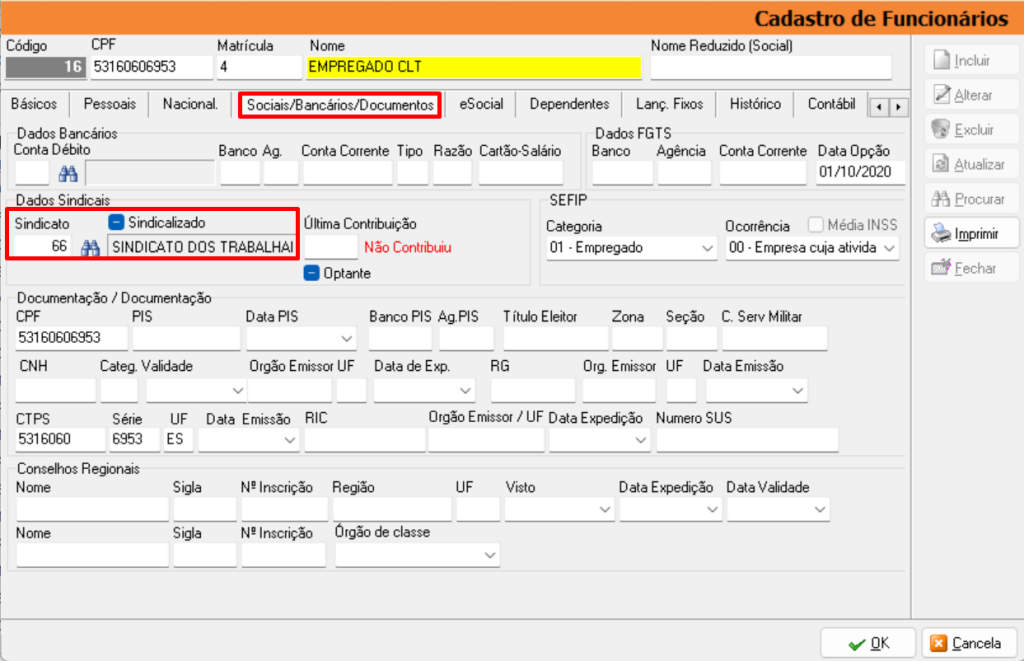
Na aba ‘e-Social’ os campos deverão estar preenchidos:
Tipo Regime Previdenciário;
Categoria;
Fin. Aposentadoria Especial;
Tp. Regime Jornada;
Estado Civil – e-Social.
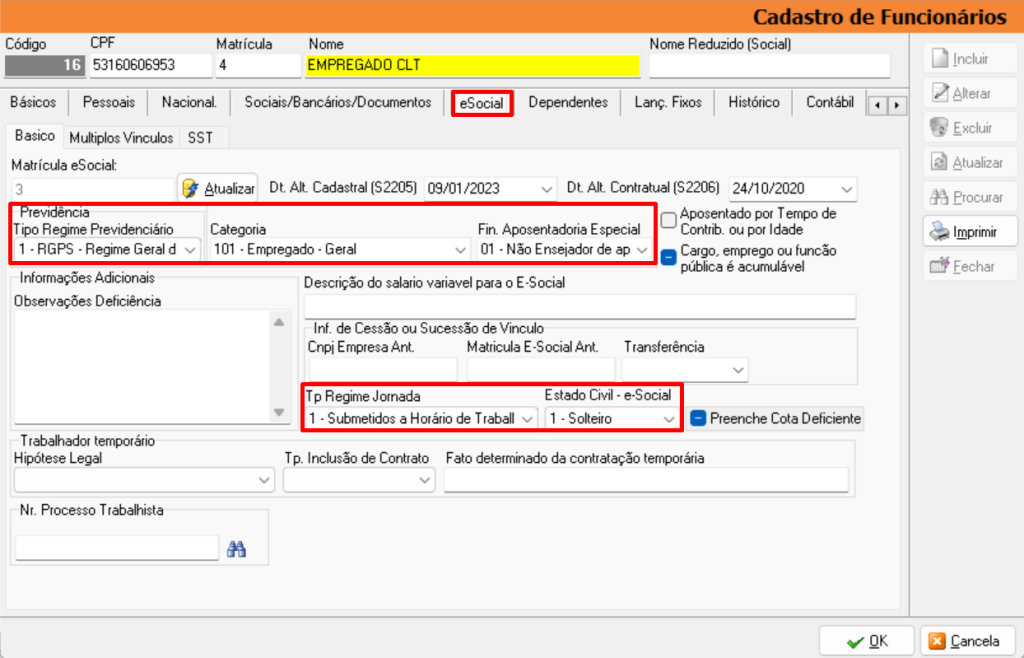
6.1. Movimento Funcionário
Acesse o menu Movimentação > Movimento de Funcionário > Aba Contrato Experiência/Convocação.
Verifique se os campos estão devidamente preenchidos:
Dias;
D. Pror.;
Fim;
Pror. Até;
Tipo.
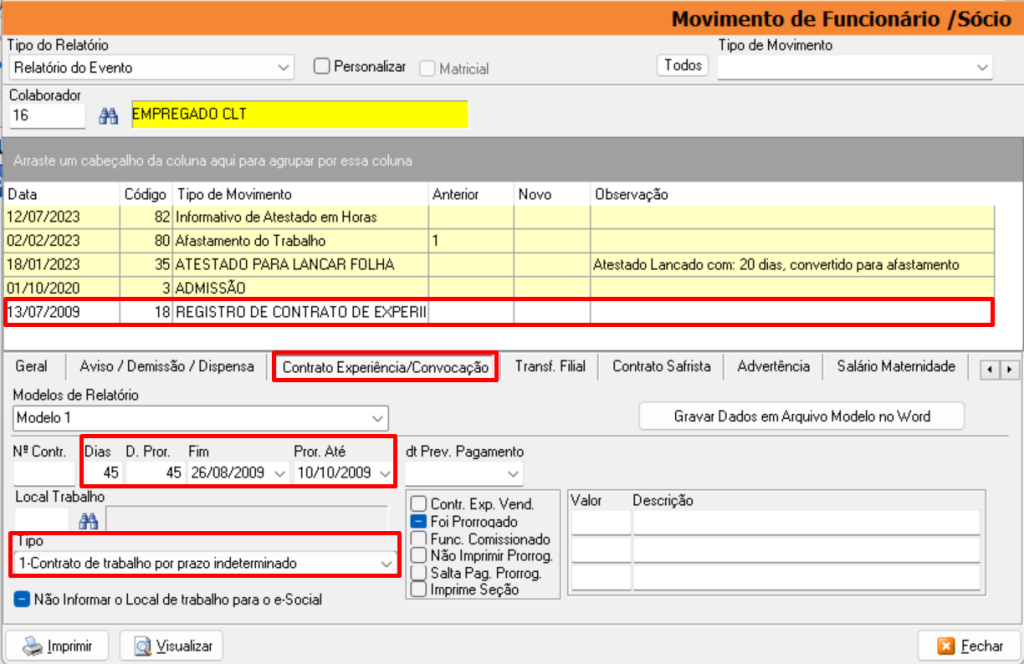
7) BUSCAR RECIBO EVENTO S-1200 – REMUNERAÇÃO TRABALAHDOR
Este procedimento somente será necessário para empresa com Regime de Caixa, ou seja, o pagamento da Folha no quinto dia útil do mês subsequente. No recibo mensal do funcionário, Detalhes da Folha, é necessário constar as seguintes informações:
Acesse o menu Movimentação >Cálculo de Folha.
Na tarja laranja, dê duplo clique sobre o nome ‘Folha de Pagamento;
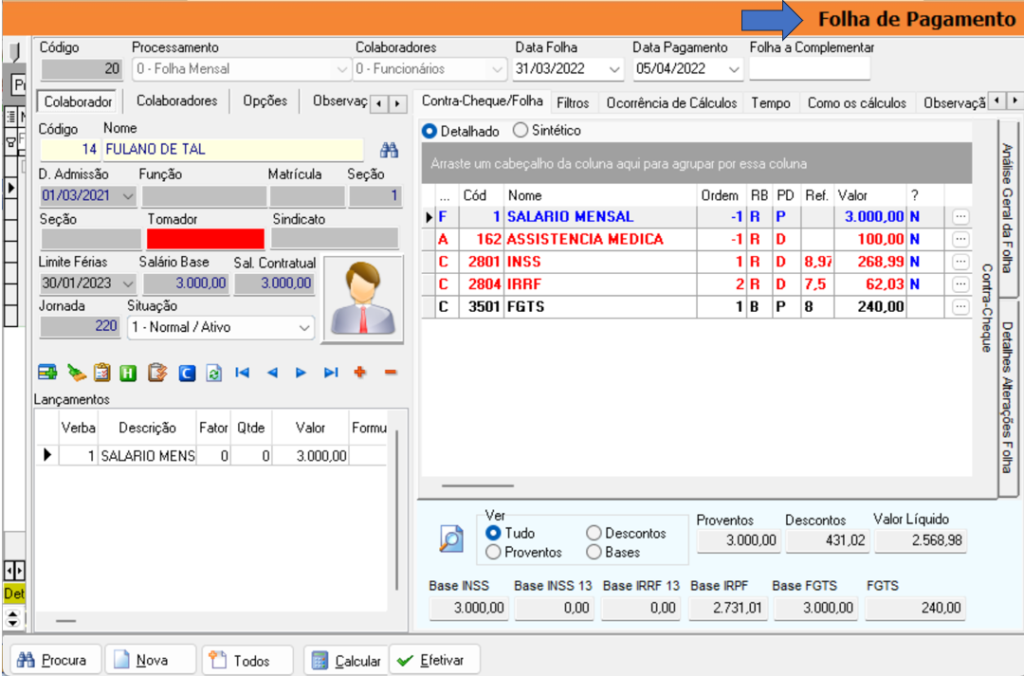
O sistema irá abrir o ‘Detalhes do Cálculo’;
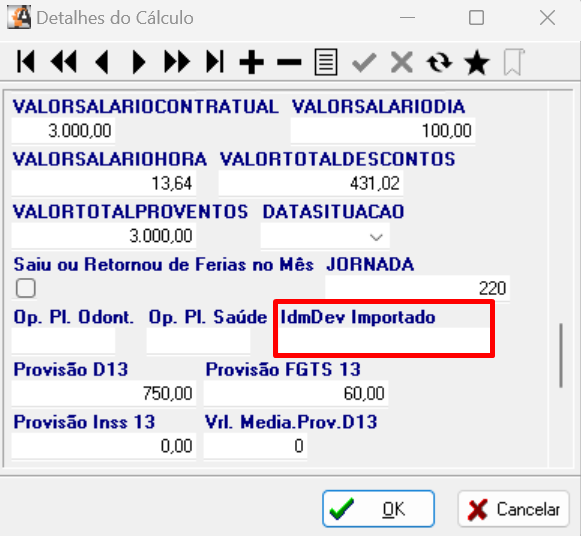
O IdmDev Importado poderá ser verificado no Portal do e-Social > Folha de Pagamentos > Gestão da Folha.
Selecione a competência anterior Trabalhadores > Remuneração Devida.
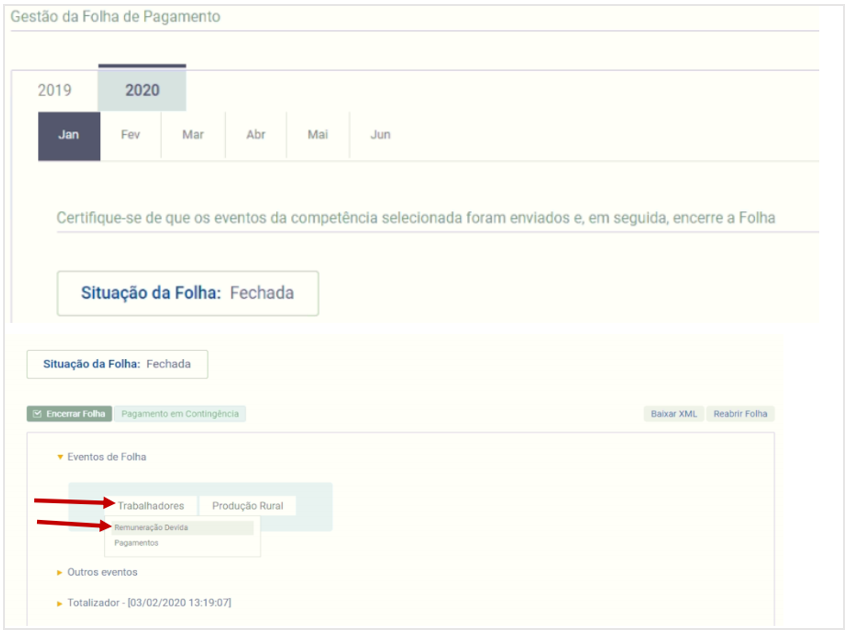
Copie o ‘Código do Demonstrativo’.

Após informar o código nos ‘Detalhes da Folha’, acesse o menu Movimentação > e-Social > Gerenciador e-Social.
Selecione o evento S-1200;
Clique com botão direito do mouse sobre a tela;
Selecione a opção ‘Buscar Número Recibo no Portal’;
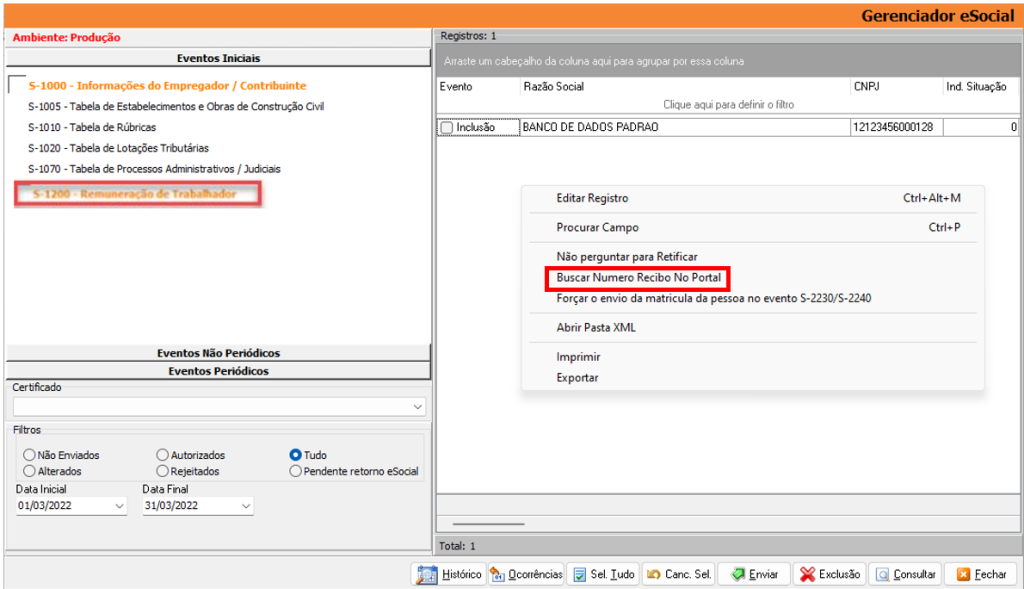
8) Importação de Dados do Portal e-Social (Novos Registros)
Acesse o menu Arquivo > Importar > Folha de Pagamento > aba e-Social Site.
Selecione a ‘Empresa’;
Observação: a empresa de estar cadastrada no sistema.
Marque a flag ‘Funcionários sem Vínculo’;
Selecione o ‘Certificado Digital ou Procuração’;
Informe o ‘CPF’ dos Funcionários, Sócios, Autonomos e ou Estagiários a serem importados;
Clique em [Executar];
Clique em [Executar].
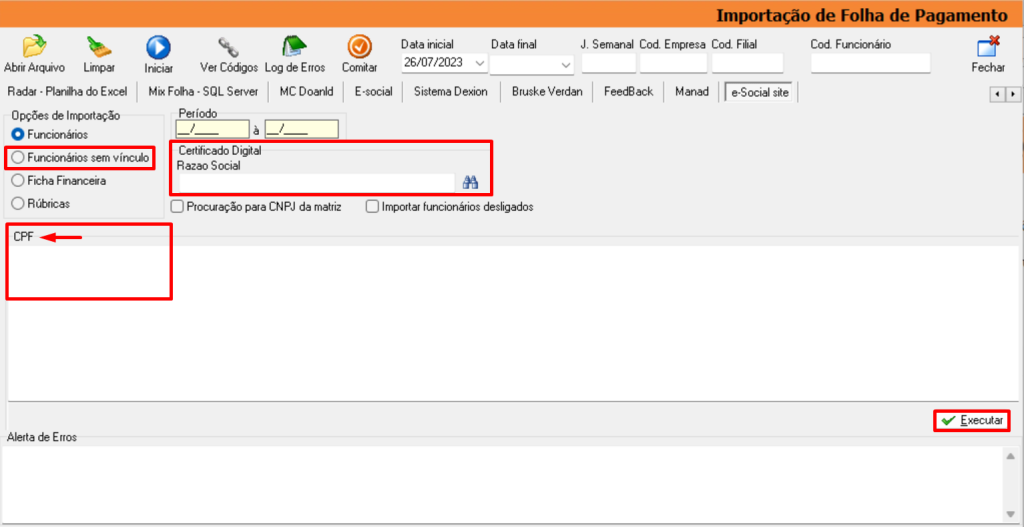
Marque a flag ‘Ficha Financeira’;
Informe o ‘Período’;
Informe o ‘CPF’ dos funcionários a serem importados;
Clique em [Executar];
Observação: para não ter que redigitar os CPF’s, primeiro importe os Funcionários e em seguida a Ficha Financeira.
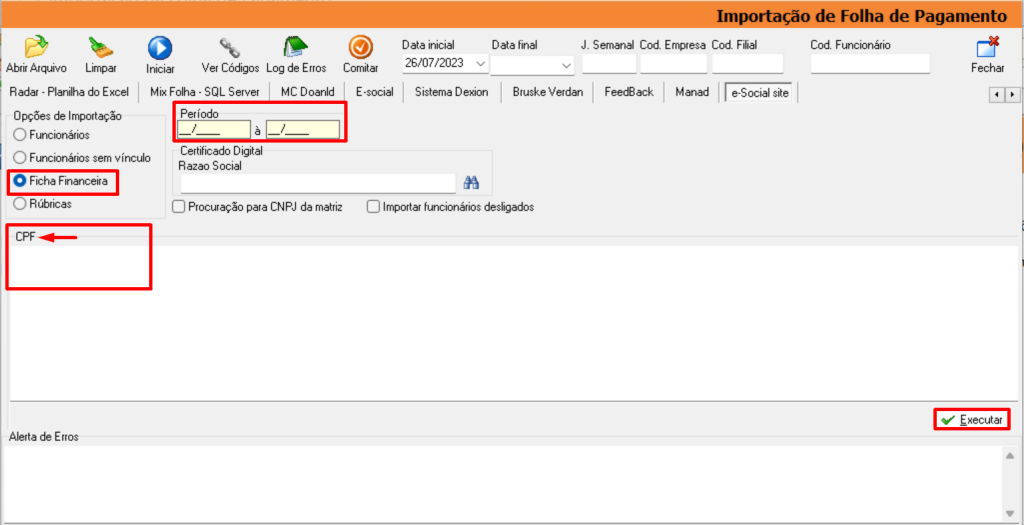
9) DCTFWeb
Acesse o menu Cadastros > Empresas > Aba Parâmetros > Subaba Folha Pagamento eSocial2.
Informe no campo ‘Data Início DCTF WEB’ da data de início da obrigatoriedade da entrega as DCTFWeb.
Clique em [OK] para salvar.
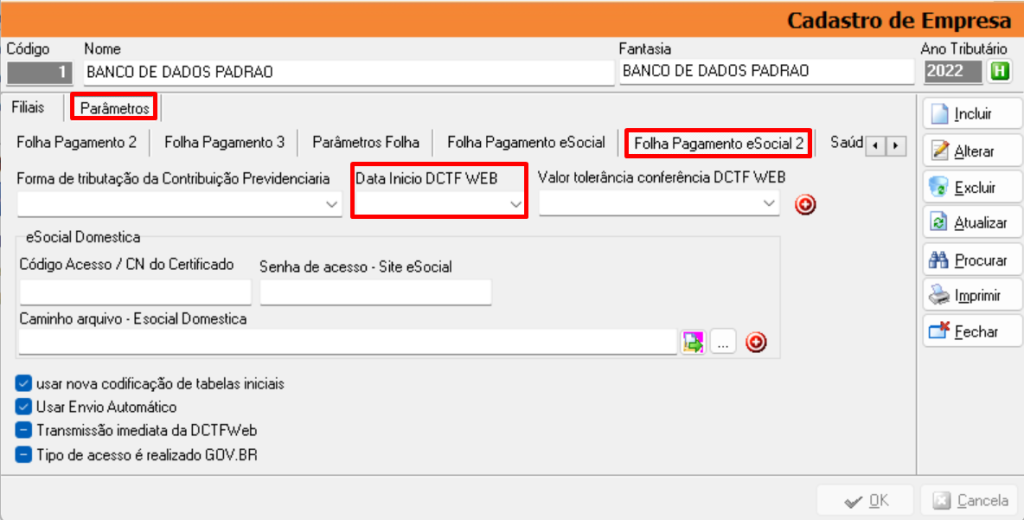
O sistema irá apresentar a seguinte mensagem na emissão da GPS.







